안녕하세요. 오늘은 Synology NAS의 역방향 프록시 (Reverse Proxy) 설정 방법에 대해서 알아 보도록 하겠습니다.
위키백과의 리버스 프록시에 대한 내용 입니다.
리버스 프록시(reverse proxy)는 컴퓨터 네트워크에서 한 대 이상의 서버로부터 클라이언트 중간에 자원을 검색하는 프록시 서버의 일종이다.
그 뒤 이러한 자원들은 마치 웹 서버 자체에서 기원한 것처럼 클라이언트로 반환된다.
관련 클라이언트가 임의의 서버에 접속하는 중간 매개체인 포워드 프록시(forward proxy)와는 반대로, 리버스 프록시는 관련 서버가 클라이언트에 의해 접속되는 중간 매개체이다.
대중적인 웹 서버들은 리버스 프록시 기능을 사용하는 일이 잦으며 약화된 HTTP 기능의 애플리케이션 프레임워크를 보호한다.
물론 Reverse Proxy를 한글로 하면 역방향 프록시라고 하지만 역방향 프록시라고 불리기 보다는 리버스 프록시라는 명칭을 많이 사용합니다.
시놀로지 나스에서는 Reverse를 번역한 역방향이라고 표기되어있으니 참고 하시기 바랍니다.
보통 리버스 프록시의 사용은 포트를 숨길때 사용을 할수도 있고, 웹서버를 여러개 구축시 동일한 80포트를 사용해야할때 포트위에 Url을 확인하여 적정한 웹서버로 연결해주는 역할도 합니다.
공유기에서 80 및 443포트가 Synology NAS로 포트포워딩 되어있어야합니다.
ASUS 공유기 포트포워딩 방법을 참고하시어 포트포워딩을 하신 후 진행하시기 바랍니다.
1. Synology Reverse Proxy 설정
Synology NAS 접속 후 제어판을 실행 합니다.
예) http://test.com을 localhost(나스IP)에 포트 포워딩 하도록 하겠습니다.
1) 왼쪽 메뉴 중 “응용 프로그램 포털” 탭 클릭 합니다.
2) 상단 메뉴 중 “역방향 프록시” 탭 클릭 합니다.
3) 새로운 Reverse Porxy 설정을하기 위해 “생성” 버튼 클릭 합니다.
4) “Webserver” 입력 합니다.(본인이 확인하기 쉬운 이름을 적습니다)
[소스] 접속하는 Url 설정
5) http 선택 합니다. (https인 경우 https 선택 합니다)
6) http://test.com 입력 합니다. (url 주소를 입력 합니다)
7) 80 입력 합니다. (https 인경우 443 입력 합니다)
8) https 인경우 상황에 따라 HSTS, HTTP/S를 활성화 합니다.
[대상] 로컬 설정
9) http 선택 합니다. (https인 경우 https 선택 합니다)
10) Synology NAS에서 Webserver를 돌리는 경우에는 “localhost”, 다른 서버일경우“ip 주소를 입력 합니다.)
11) 80 입력 합니다. (https 인경우 443 입력 합니다)
12) “확인” 버튼을 클릭 합니다.
이것으로 Synology NAS 에서 Reverse Proxy 설정 방법을 알아 보았습니다.
5.x에서는 별도로 설정을 해주어야 했지만
6.x 부터는 제어판에서 간단하게 설정할수 있습니다.
생각보다 많이 사용하는 기능이며 정말 유용한 기능합니다.
감사합니다.

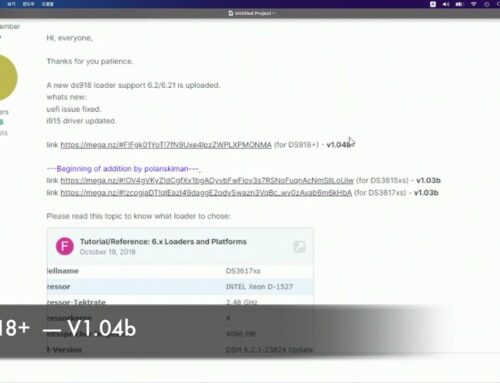
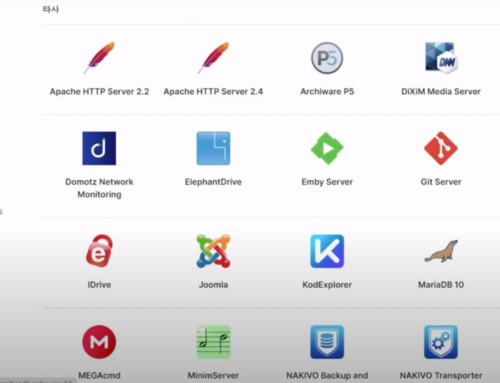
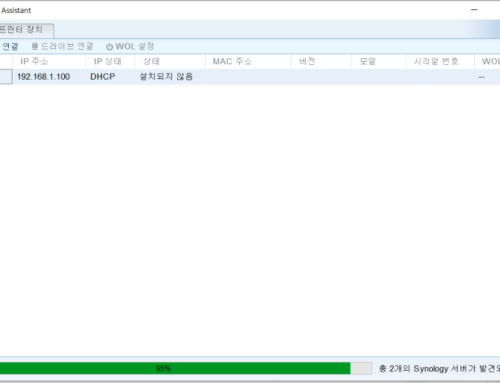
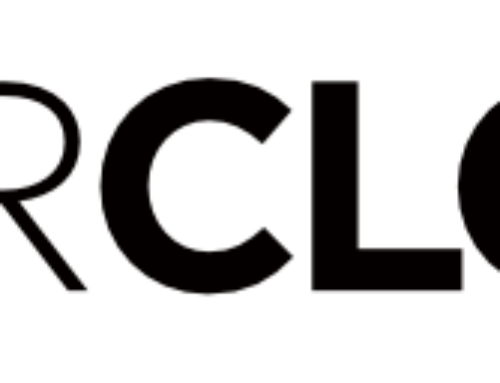
현재 2개의 시놀로지 nas를 구동중인데 이것을 설정하면 단순히 뒤의 포트를 나누지 않고 그냥 주소로만 들어갈수 있게 할수있는것이죠?
네 맞습니다. 공유기에서 http(80)이나 https(443)포트를 이용하여 메인 나스로 접속 후 url을 확인후 역방향 프록시 되어있는 포트로 보내줍니다.
2개사용시에는 포트를 구분할 필요 없이 url을 구분하여 사용이 가능한것입니다.
안녕하세요~
소스 부분에서 호스트 이름에 제가 가지고 있는 도메인의 하위 xxx.test.com 주소를 넣는건데,
그렇다면 제 도메인 관리 부분에서 저 xxx를 어떻게 설정해줘야하는지 궁금해서 질문을 드립니다.
제가 구글 도메인을 사용하고 있는데, 구글 도메인에서 하위 도메인에 대한 설정을 하지 않고도 가능한건지,
ip주소 연결해주는 방법과 문자 주소로 보내는 두 가지 방법이 있는 것 같은데
설정을 어떻게 해야하는건지 궁금합니다.
감사합니다~
안녕하세요
구글 모메인에 접속하면 왼쪽에 My domains가 있습니다.
그곳을 클릭하면 소유하고 있는 도메인이 나옵니다. 그리고 오른쪽으로 5가지 아이콘이 있는데 가운데 있는 DNS를 클릭합니다.
맨 아래쪽에 Custom resource records 라고 있는데 여기서 하위 도메인을 설정할수 있습니다.
TYPE A는 IP주소로 세팅
ex) @ = “test”, A, 1H, IPv4 address = “123.123.123.123”
CNAME 영문으로 세팅
ex) @ = “test”, CNAME, 1H, Domain name = “test.com”
이런식을 하시면 됩니다.
좋은글 감사합니다.
인증서 다시 받고 리부팅 하니까 잘되네요
복받으실거에요 ㅜㅜ